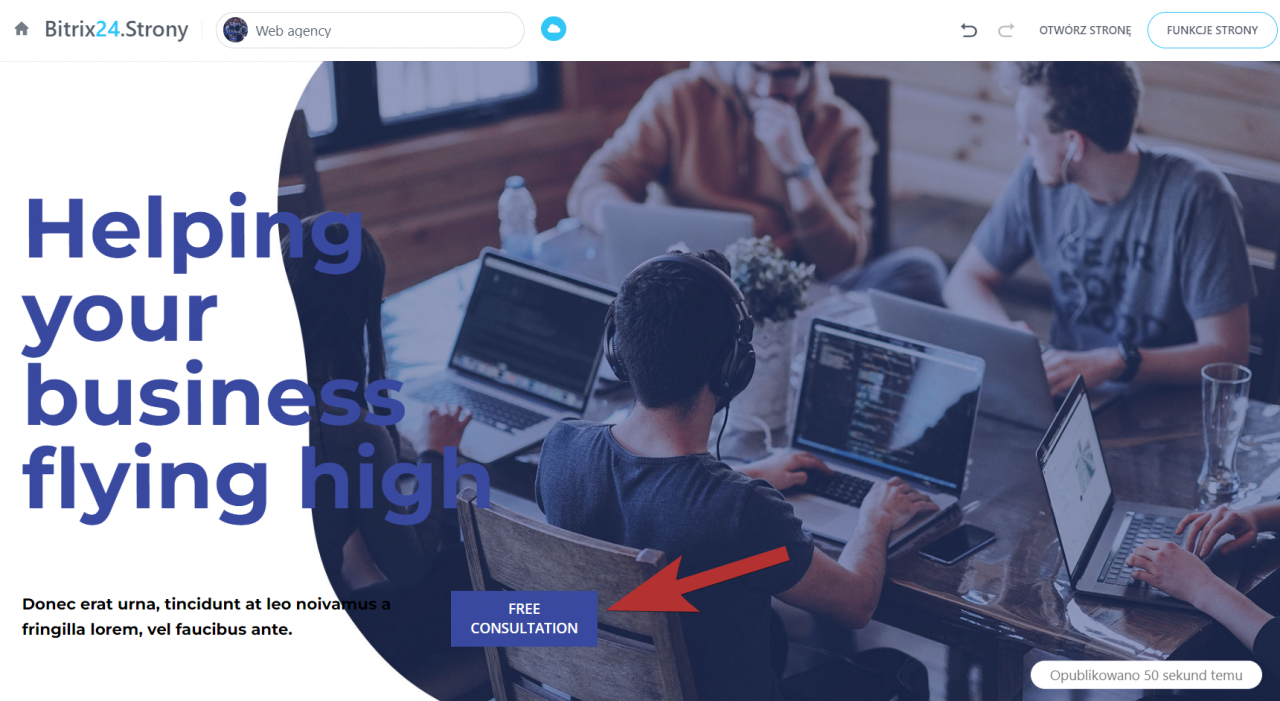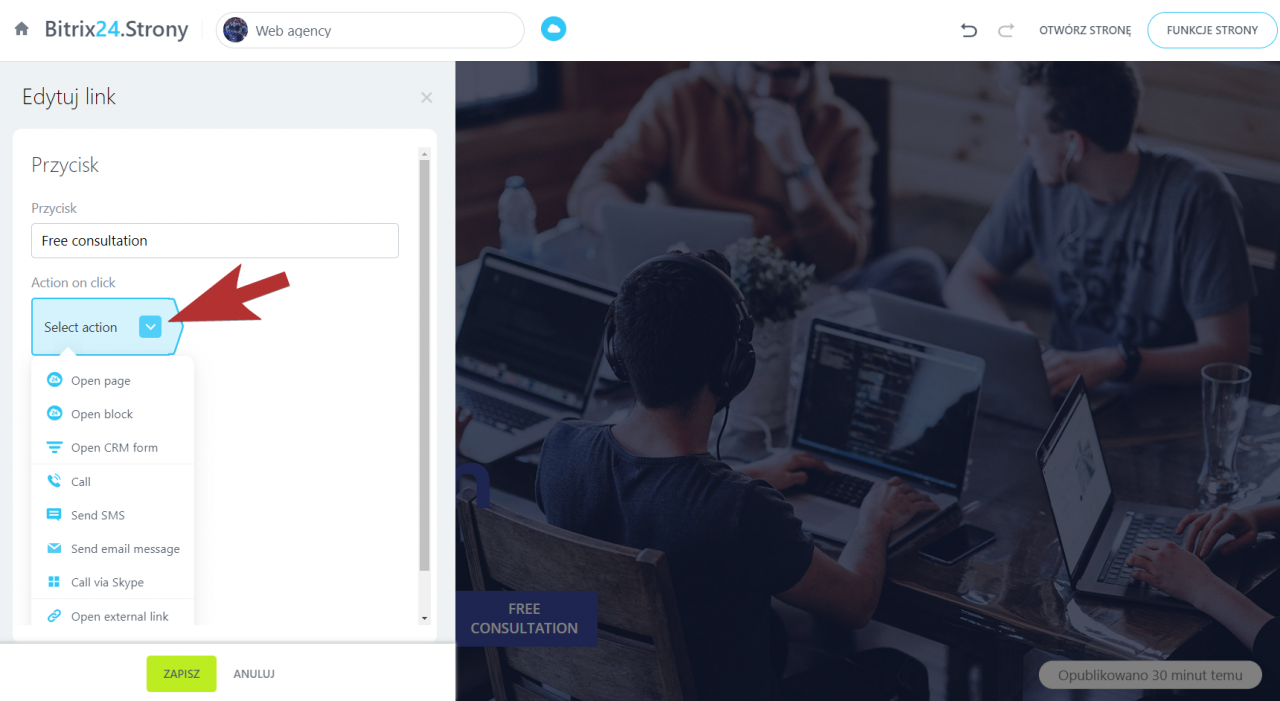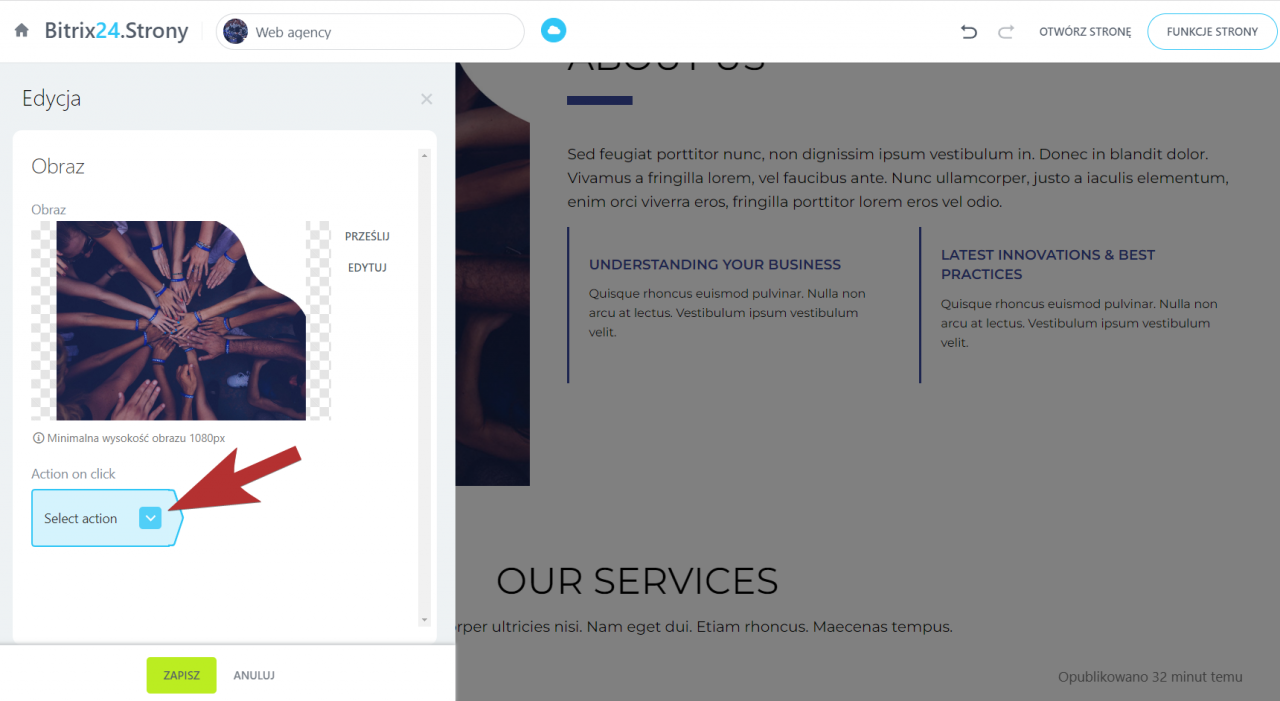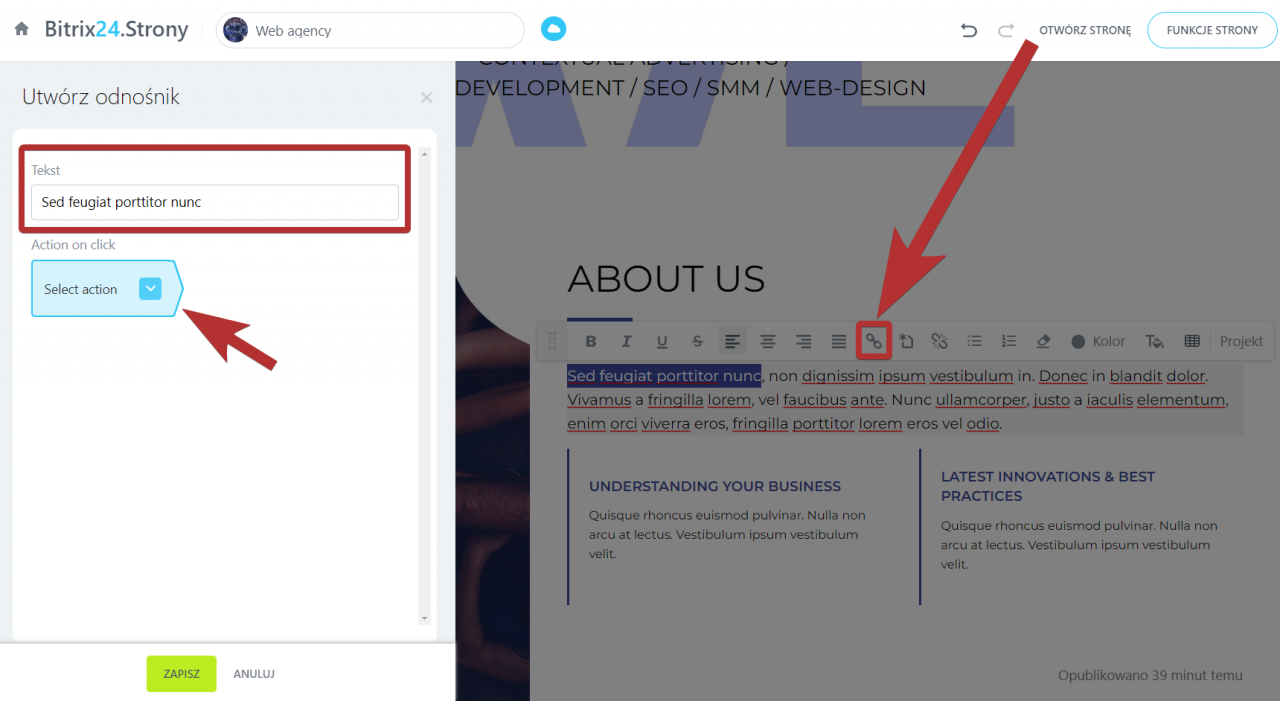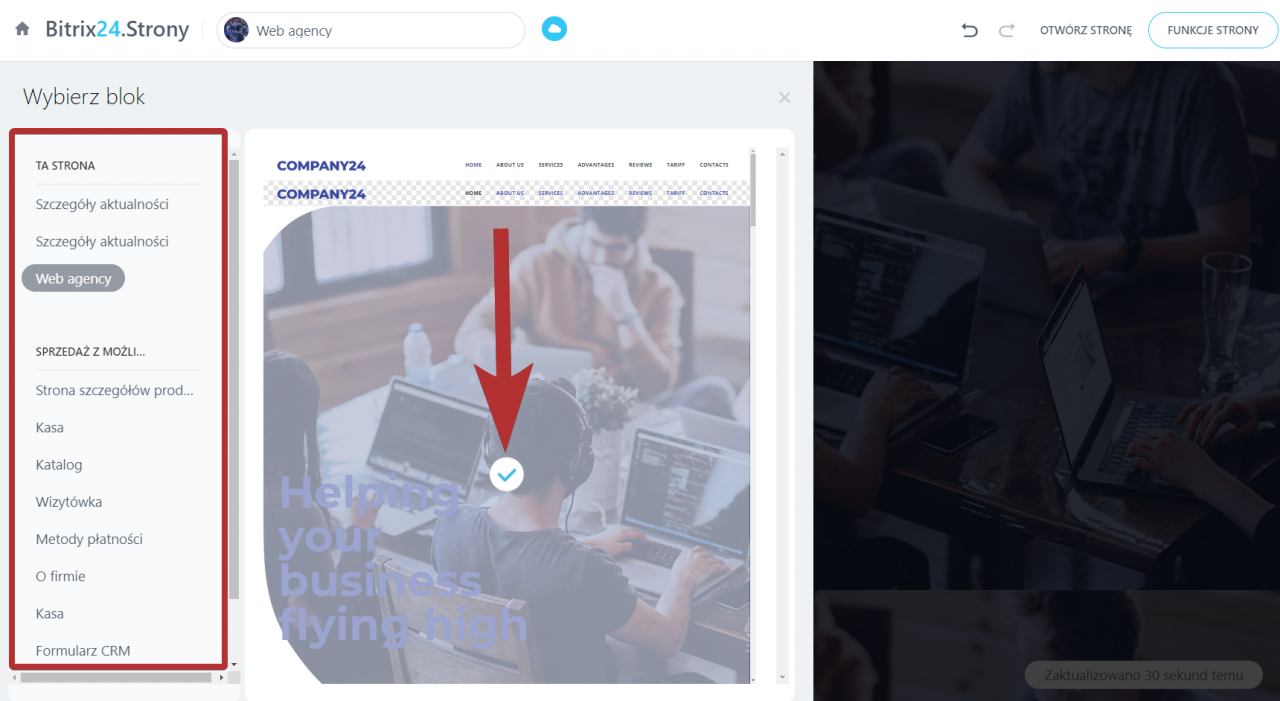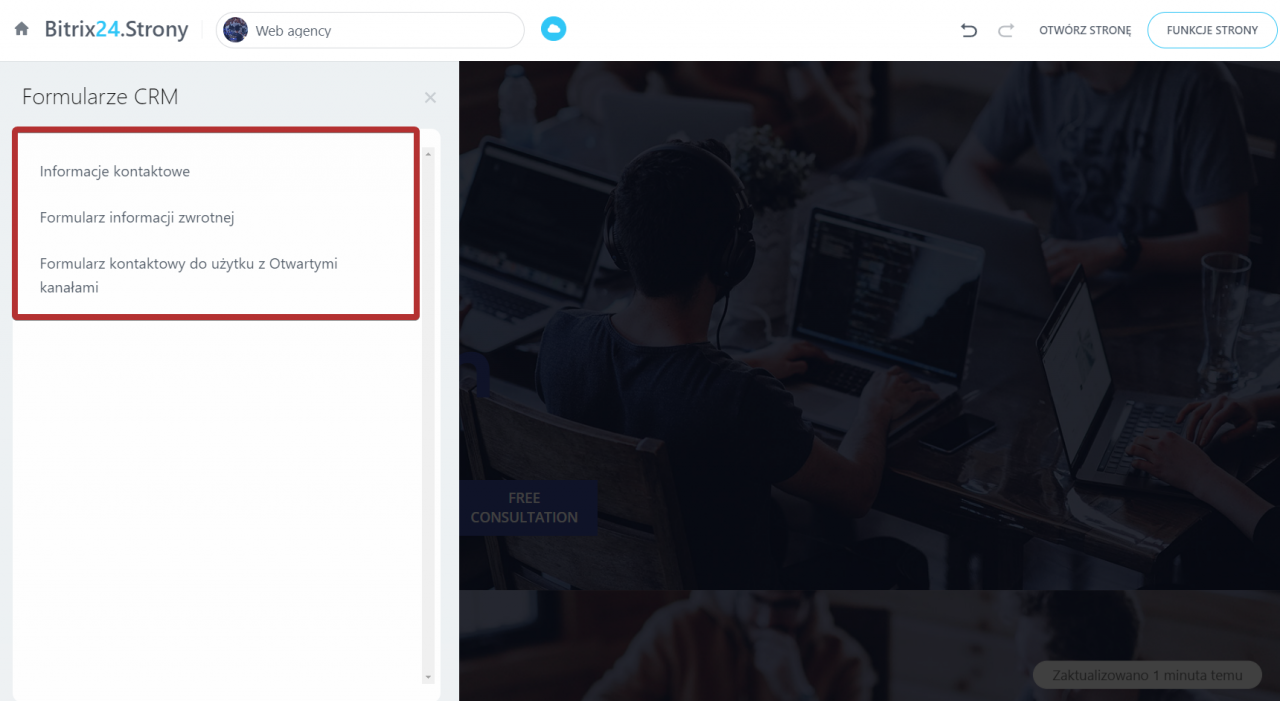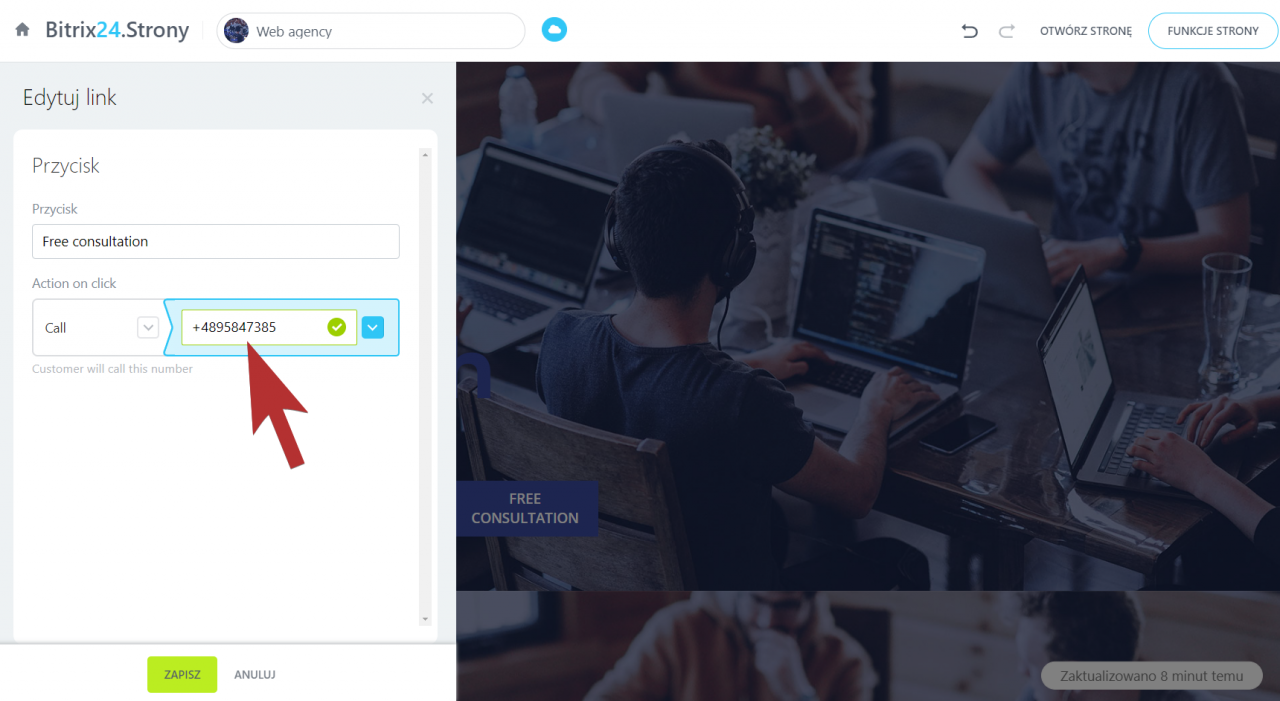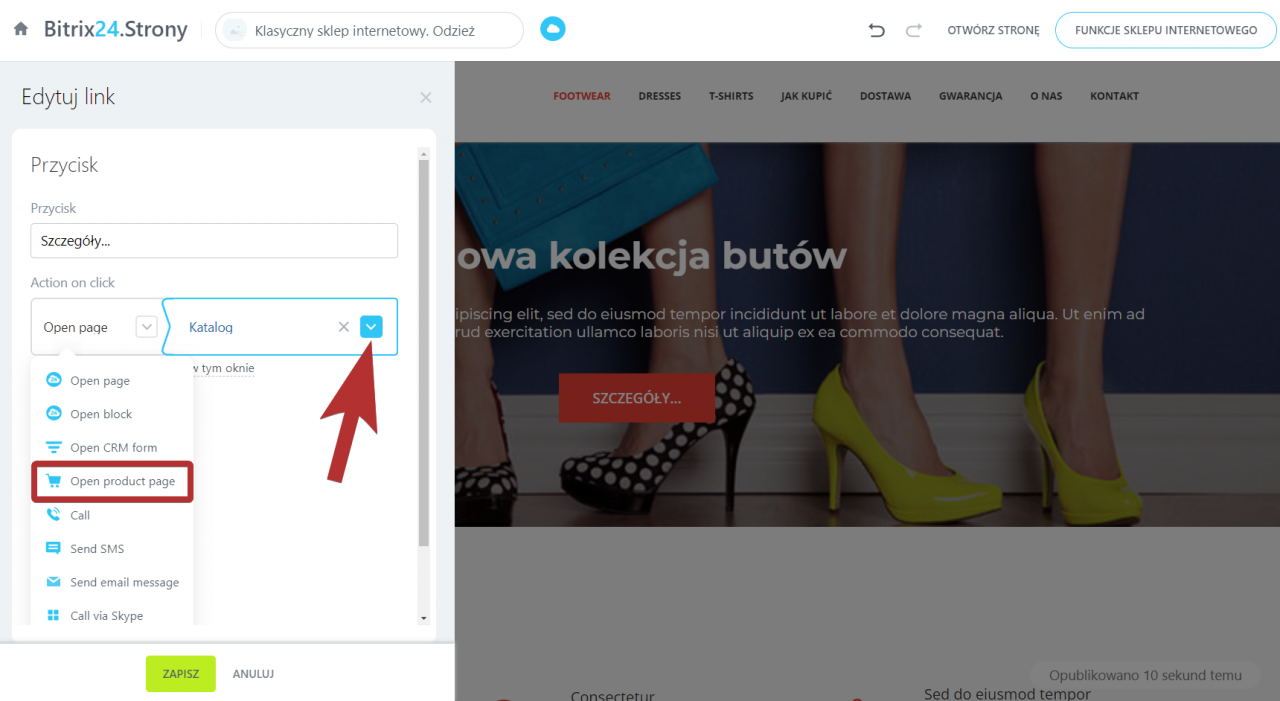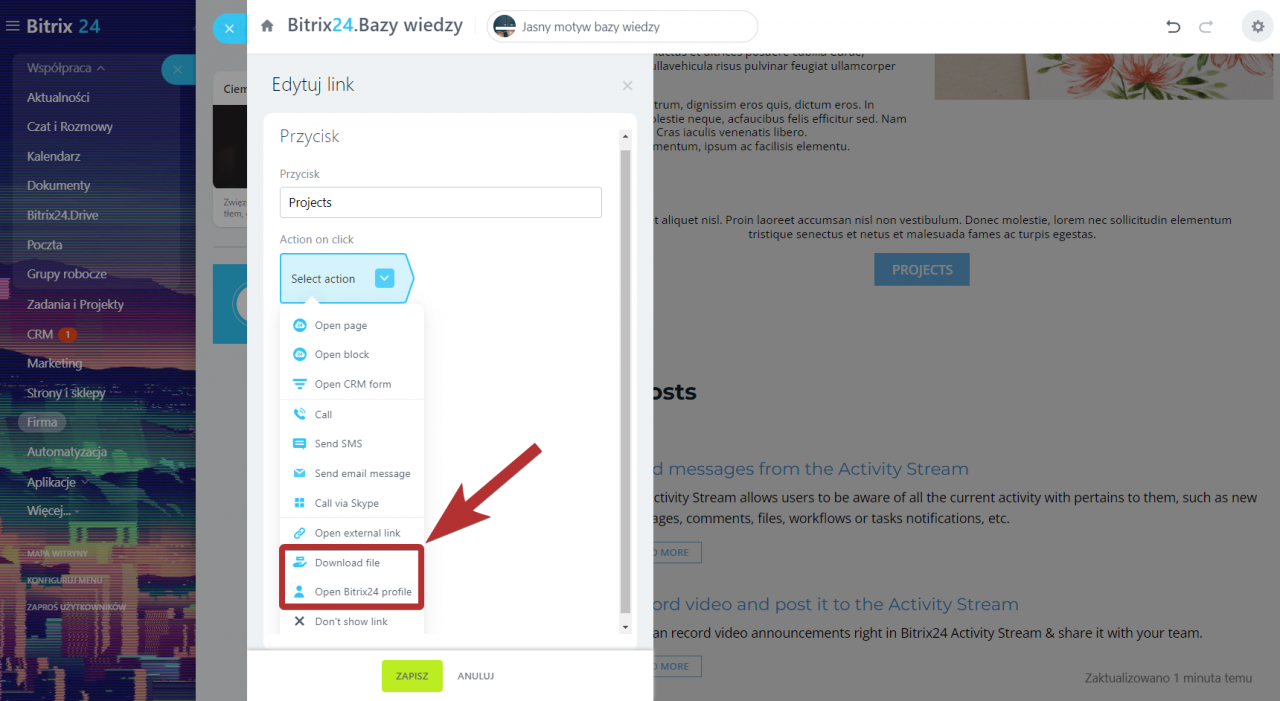Uprościliśmy proces dodawania linków do elementów witryny. Teraz możesz umieścić link za pomocą kilku kliknięć.
Jak to działa
Kliknij potrzebny przycisk, aby dodać do niego link.
Na pasku bocznym wybierz opcję, która zostanie wykonana po kliknięciu przycisku.
Aby dodać link do obrazu lub ikony, kliknij potrzebny element i wybierz działanie z listy.
Link można również wstawić do tekstu. Kliknij tekst i kliknij ikonę tworzenia linku w edytorze. Na pasku bocznym wybierz działanie i wprowadź słowo lub zdanie. Wprowadzony fragment tekstu będzie zawierał wybrany link.
Lista dostępnych działań
- Otwórz stronę (Open page) - możesz wybrać dowolną stronę z witryn utworzonych na Twoim koncie.
- Otwórz blok (Open block) - możesz wybrać dowolny blok z dowolnej witryny.
- Otwórz formularz CRM (Open CRM form) - wybierz formularz CRM.
- Połączenie (Call) - określ numer, pod który zadzwoni klient. Jeśli klient otworzył stronę w swoim telefonie komórkowym, połączenie zostanie wykonane bezpośrednio z jego numeru. Aby zadzwonić z komputera, klient musi mieć zainstalowaną specjalną aplikację.
- Wyślij SMS (Send SMS) - wprowadź numer telefonu, na który zostanie wysłana wiadomość SMS od klienta.
- Wyślij wiadomość e-mail (Send e-mail message) - wprowadź swój email. Wiadomość e-mail zostanie wysłana przez dostępną aplikację na Twoim telefonie lub komputerze.
- Otwórz zewnętrzny link (Open external link) - wprowadź adres URL linku.
- Nie pokazuj linku (Don't show link) - przycisk nie będzie działał.
Zadzwoń przez Skype (Call via Skype) - podaj swój login Skype. Gdy klient kliknie przycisk, witryna zasugeruje otwarcie aplikacji Skype.
W sklepie internetowym możesz wybrać te same działania, co w witrynach. Możesz również podać link do katalogu produktów lub do określonej pozycji katalogu.
Dla baz wiedzy przygotowaliśmy również dodatkowe opcje:
- Pobierz plik (Download file) - wybierz plik w Bitrix24.
- Otwórz profil Bitrix24 (Open Bitrix24 profile) - wybierz profil użytkownika.